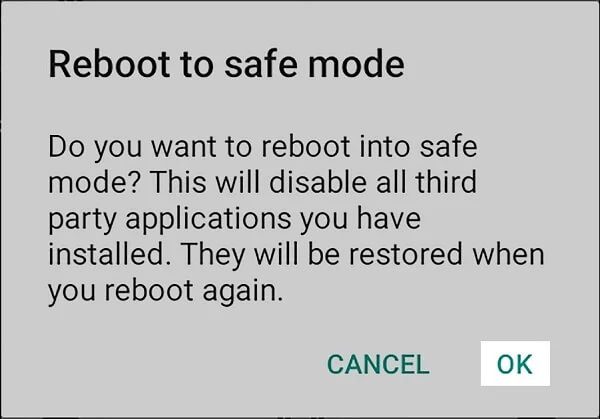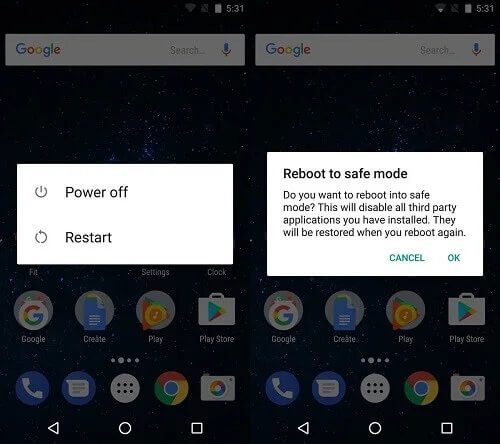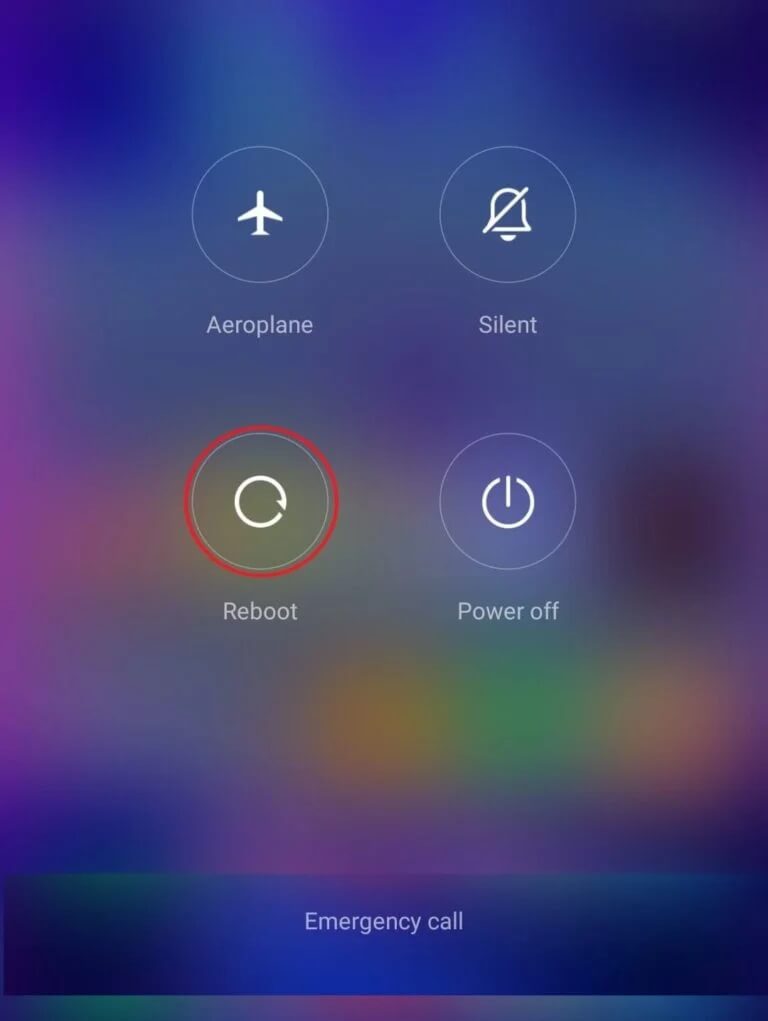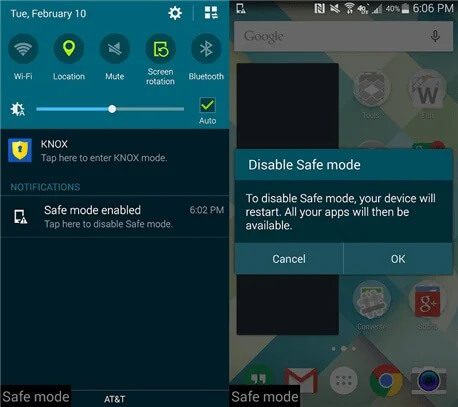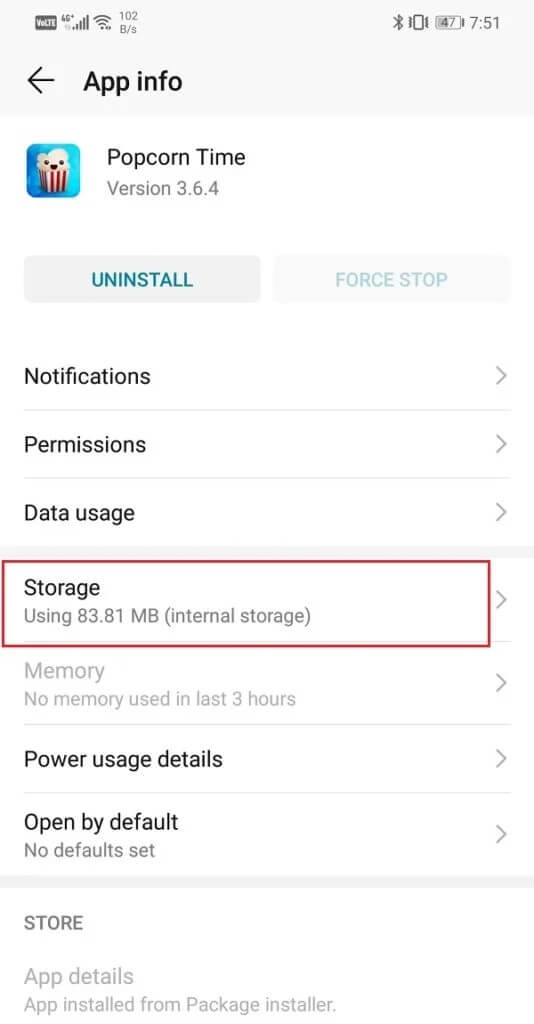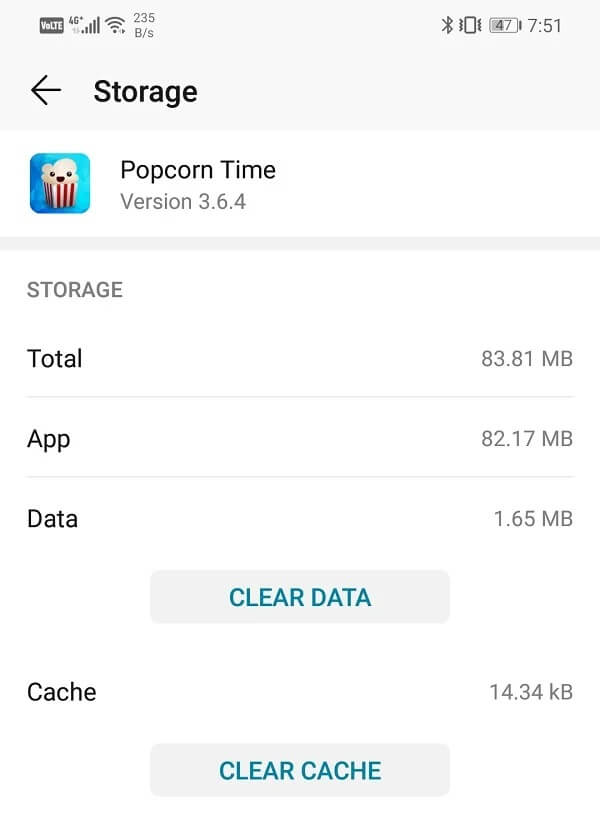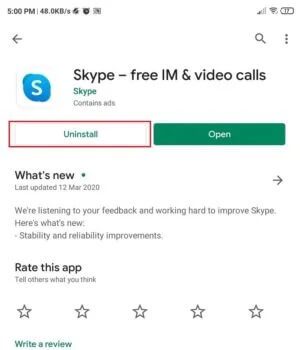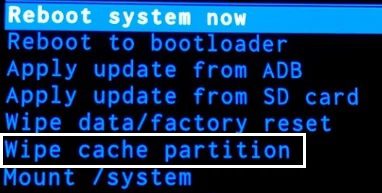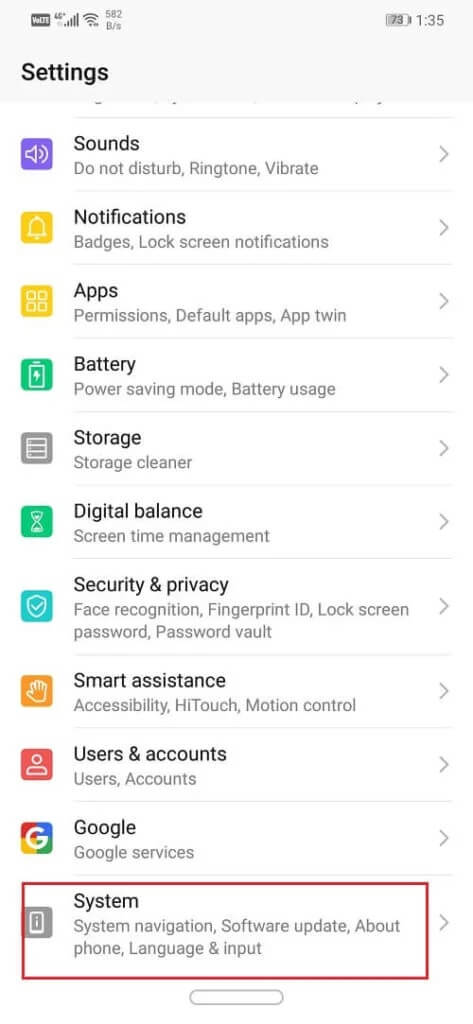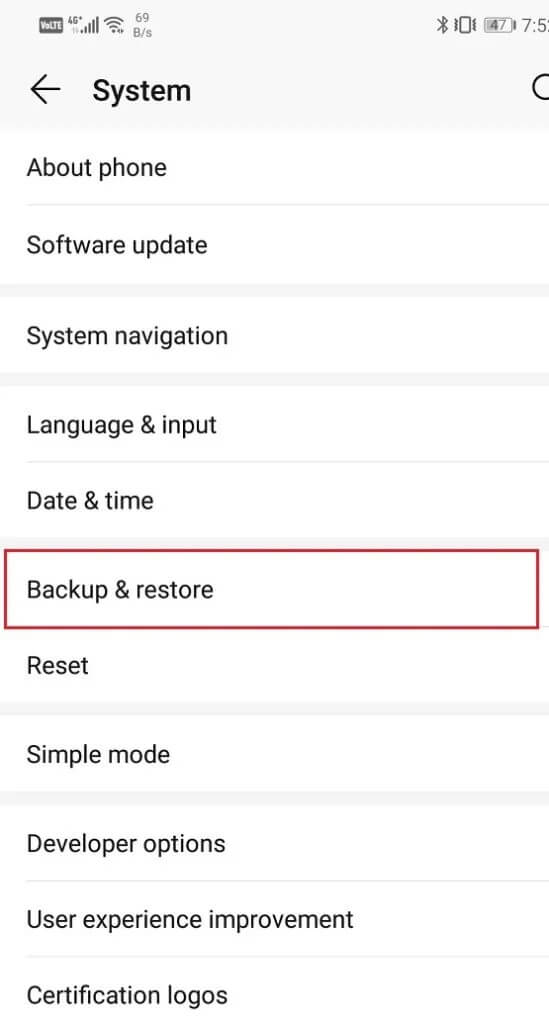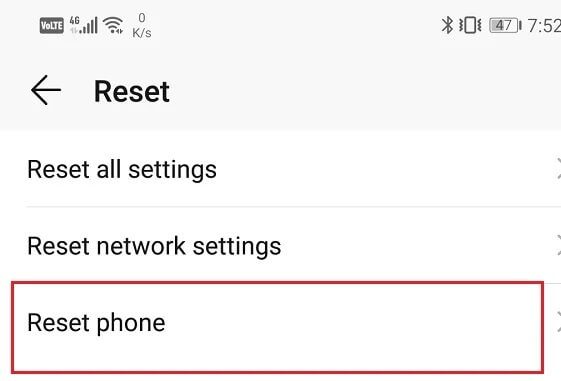Android에서 안전 모드를 끄는 방법
Android 스마트폰의 정상적인 기능은 일부 결함이 있는 앱이나 위젯으로 인해 중단될 수 있습니다. 앱이 계속 충돌하거나 인터넷과 같은 공공 서비스를 방해하거나 Google Play. 이와 같은 상황에는 문제 해결이 필요하며 문제가 발생합니다. 답장. 안전 모드에서 장치를 부팅하면 모든 앱 관련 문제가 제거됩니다. 내장 앱만 안전 모드에서 실행할 수 있기 때문입니다. 이를 통해 문제의 원인, 즉 문제가 있는 앱을 찾은 다음 삭제할 수 있습니다.
안전 모드에서 장치를 부팅하는 것은 시스템 충돌을 피하기 위한 임시 해결책입니다. 문제에 대한 정보를 얻는 데 도움이 됩니다. 문제를 해결하고 휴대폰을 올바르게 사용하려면 안전 모드를 종료해야 합니다. 그러나 대부분의 사람들과 마찬가지로 안전 모드를 해제하는 방법을 모르는 경우 이 문서가 적합합니다.
안전 모드란 무엇입니까?
안전 모드는 Android 스마트폰에서 볼 수 있는 문제 해결 메커니즘입니다. 타사 앱으로 인해 기기 속도가 느려지고 여러 번 충돌이 발생한다고 생각되면 안전 모드를 통해 확인할 수 있습니다. 안전 모드에서는 모든 타사 앱이 비활성화되어 사전 설치된 시스템 앱만 남습니다. 장치가 안전 모드에서 원활하게 실행되기 시작하면 범인이 타사 앱인 것으로 확인됩니다. 따라서 안전 모드는 장치 문제의 원인을 진단하는 효과적인 방법입니다. 완료되면 쉽게 안전 모드를 끄고 일반 모드에서 다시 시작할 수 있습니다.
안전 모드를 켜는 방법?
안전 모드로 부팅하는 것은 간단한 과정입니다. 사용 중인 Android 버전이나 기기 제조업체에 따라 이 방법은 기기마다 다를 수 있습니다. 그러나 안전 모드로 재부팅하는 일반적인 단계는 다음과 같습니다.
1. 먼저 버튼을 길게 누릅니다. 고용 뜰 때까지 화면의 전원 메뉴입니다.
2. 이제 길게 누릅니다. 전원 끄기 옵션 네가 나타날 때까지 안전 모드 재부팅 옵션 화면에.
3. 다음으로 "확인장치가 재부팅되기 시작합니다.
4. 장치가 시작되면 안전 모드로 부팅됩니다. 즉, 모든 타사 응용 프로그램이 비활성화됩니다. 장치가 안전 모드에서 실행 중임을 나타내기 위해 모서리에 쓰여진 안전 모드라는 단어도 볼 수 있습니다.
위의 방법이 장치에서 작동하지 않는 경우, 즉 옵션이 제공되지 않는 경우 안전 모드로 재부팅 또 다른 대체 방법이 있습니다.
1. 를 눌러 계속 전원 버튼이 나타날 때까지 길게 누릅니다. 화면의 전원 메뉴입니다.
2. 지금 그리고 함께 클릭 계속 장치가 재부팅을 시작하는 동안 잠시 동안 재설정 버튼을 누릅니다.
3. 화면에 브랜드 로고가 표시되면 을 길게 누릅니다. 계속 단추 소리를 줄이십시오.
4. 이렇게 하면 장치가 안전 모드로 강제 부팅됩니다. 단어를 볼 수 있습니다. "안전 모드" 화면 구석에 써있습니다.
안전 모드를 끄는 방법?
안전 모드는 문제의 원인을 진단하는 데 사용됩니다. 이 작업이 완료되면 더 이상 안전 모드에 머물 필요가 없습니다. 스마트폰의 전체 성능을 복원하려면 안전 모드를 종료해야 합니다. 이를 수행하는 방법에는 여러 가지가 있으며 첫 번째 방법이 작동하지 않으면 목록의 다음 방법을 시도하십시오. 더 이상 지체하지 않고 Android에서 안전 모드를 끄는 방법을 살펴 보겠습니다.
첫 번째 방법: 기기 다시 시작
가장 간단하고 쉬운 방법은 장치를 다시 시작하는 것입니다. 기본적으로 Android 기기는 일반 모드에서 다시 시작됩니다. 따라서 간단한 재부팅으로 안전 모드를 해제할 수 있습니다.
1. 길게 탭하기만 하면 됩니다. 시작 버튼 목록이 나타납니다 에너지 당신의 화면에.
2. 이제 다시 시작 옵션.
3. 다시 시작 옵션을 사용할 수 없는 경우 옵션을 누릅니다. 일시 휴업.
4. 이제 장치를 다시 켜고 시작하면 정상 모드가 되고 모든 앱이 다시 작동합니다.
두 번째 방법: 알림 패널에서 안전 모드 끄기
1. 휴대전화를 다시 시작해도 안전 모드가 중지되지 않으면 다른 간단한 해결책이 있습니다. 많은 기기에서 알림 패널에서 직접 안전 모드를 끌 수 있습니다.
2. 알림창을 아래로 내리면 다음과 같은 메시지가 나타납니다. "장치가 안전 모드에서 실행 중입니다" أو "안전 모드 사용".
3. 이 알림을 클릭하기만 하면 됩니다.
4. 안전 모드를 비활성화할지 묻는 메시지가 화면에 나타납니다.
5. 이제 버튼을 클릭하기만 하면 됩니다. 확인.
휴대전화에서 이 기능을 사용할 수 있는 경우 안전 모드를 해제하는 것이 가장 쉽습니다. 버튼을 클릭하면 Ok , 휴대전화가 자동으로 재부팅되고 재부팅되면 일반 모드로 부팅됩니다.
방법 XNUMX: 하드웨어 버튼을 사용하여 Android에서 안전 모드 끄기
위의 방법이 작동하지 않으면 전원 및 볼륨 키 조합을 시도하여 안전 모드를 해제해야 합니다.
1. 먼저 하세요 휴대폰을 끕니다.
2. 이제 일어나 전원 버튼을 사용하여 전화기를 다시 켜십시오.
3. 화면에 브랜드 로고가 표시되면 을 길게 누릅니다. 계속 단추 볼륨을 낮추십시오.
4. 잠시 후 메시지가 표시됩니다. 안전 모드: 꺼짐 화면에. 완료됩니다 전화를 다시 시작 이제 일반 모드로 들어갑니다.
5. 이 방법은 일부 장치에서만 작동합니다. 이 방법이 효과가 없더라도 걱정하지 마세요. 아직 시도해 볼 수 있는 방법이 많이 있습니다.
방법 XNUMX: 손상된 응용 프로그램 처리
기기가 안전 모드에서 강제로 시작되도록 하는 일부 앱이 있을 수 있습니다. 앱으로 인한 오류는 Android가 시스템 오류를 방지하기 위해 장치를 안전 모드로 강제 전환할 수 있을 만큼 충분히 큽니다. 안전 모드를 해제하려면 비활성화 응용 프로그램을 처리해야 합니다. 캐시와 저장소를 지우고 그래도 작동하지 않으면 앱을 제거해야 합니다. 타사 앱이 비활성화되더라도 설정에서 해당 캐시 및 데이터 파일에 계속 액세스할 수 있습니다.
캐시 지우기:
1. 이동 휴대전화 설정 그런 다음 옵션을 누릅니다. 응용.

2. 이제 선택 잘못된 앱 목록에서 응용.
3. 이제 저장. 이제 옵션이 표시됩니다 데이터를 지우고 캐시를 지웁니다.
4. 버튼을 누릅니다. 캐시를 지웁니다.
5. 이제 설정을 종료하고 장치를 다시 시작하십시오. 휴대전화가 여전히 안전 모드에서 다시 시작되면 다음 단계로 진행하고 해당 데이터도 삭제해야 합니다.
꺅꺅 ا٠„بيا٠† ات:
1. 이동 휴대전화 설정 그런 다음 옵션을 누릅니다. 응용.
2. 이제 목록에서 결함이 있는 앱을 선택합니다. 응용.
3. 이제 저장.
4. 이번에는 버튼을 클릭합니다. 데이터를 지웁니다.
5. 이제 종료 설정 장치를 다시 시작하십시오. 휴대전화가 여전히 안전 모드에서 다시 시작되면 다음 단계로 진행하고 앱을 제거해야 합니다.
앱을 제거하여 안전 모드를 끕니다.
1. 열기 설정 휴대전화에서 응용 프로그램 옵션.
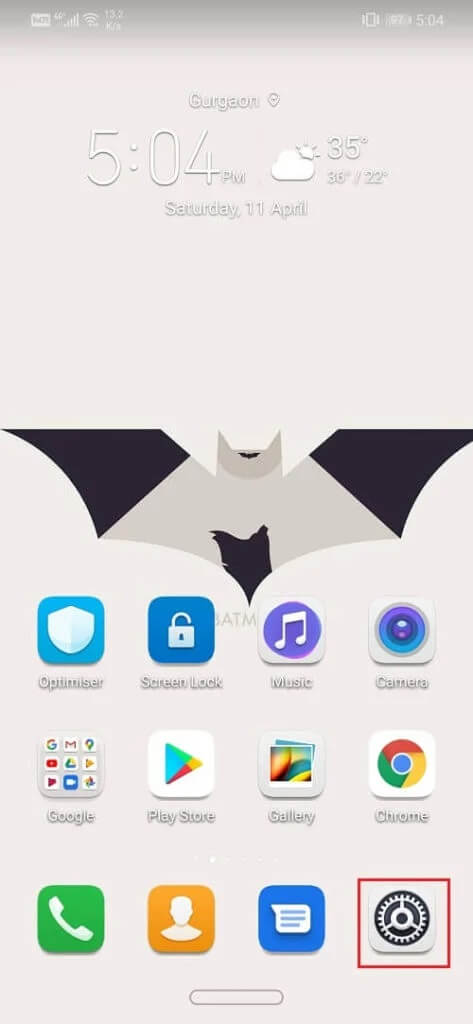
2. 이제 선택 잘못된 앱 목록에서 응용.
3. . 버튼을 클릭합니다. 제거 그런 다음 . 버튼을 누릅니다. 확인 확인용.
다섯 번째 방법: 전체 장치의 캐시 지우기
위의 방법 중 어느 것도 작동하지 않으면 몇 가지 과감한 조치를 취해야 합니다. 모든 앱의 캐시 파일을 지우면 단일 또는 여러 앱으로 인해 발생하는 문제를 해결하는 데 도움이 될 수 있습니다. 장치에 설치된 모든 앱을 새로 시작할 수 있습니다. 원래 소스에 관계없이 손상된 파일을 모두 제거합니다. 이렇게 하려면 부트로더에서 전화기를 복구 모드로 설정해야 합니다. 이 방법과 관련된 어느 정도의 위험이 있으며 아마추어를 위한 것이 아닙니다. 기기에 해를 끼칠 수 있으므로 특히 Android 휴대전화를 루팅한 경험이 있는 경우에만 이 방법을 진행하는 것이 좋습니다. 아래 단계에 따라 캐시 파티션을 지울 수 있지만 정확한 절차는 장치마다 다를 수 있습니다. 장치와 인터넷에서 캐시 파티션을 지우는 방법에 대해 읽어보는 것이 좋습니다.
1. 가장 먼저 해야 할 일은 휴대폰을 끕니다.
2. 들어가다 부트로더 - 키 조합을 눌러야 합니다. 일부 장치의 경우 이것은 g입니다.t 전원 버튼이 켜져 있는 동안 볼륨 작게 키 옆에 있는 전원 버튼 두 개의 볼륨 키와 함께 다른 사람들을 위해.
3. 부트로더 모드에서는 터치 스크린이 작동하지 않으므로 볼륨 키를 사용하여 옵션 메뉴를 스크롤하기 시작할 때 참고하십시오.
4. 옵션으로 이동 회복 버튼을 누릅니다. 그것을 선택하는 에너지.
5. 이제 옵션으로 이동합니다. 캐시 파티션 지우기 버튼을 누릅니다. 그것을 선택하는 에너지.
6. 한 번 캐시 파일을 삭제하고 장치를 다시 시작하십시오.
여섯 번째 방법: 공장 초기화 수행
아무것도 작동하지 않을 때 사용할 수 있는 마지막 옵션은 공장 초기화입니다. 이렇게 하면 휴대전화에서 모든 데이터, 앱, 설정이 지워집니다. 기기는 처음 개봉했을 때와 동일한 상태로 돌아갑니다.
말할 필요도 없이 안전 모드를 끄지 못하게 했던 모든 앱이 사라질 것입니다. 초기화를 선택하면 모든 앱과 해당 데이터는 물론 사진, 동영상, 음악과 같은 기타 데이터가 휴대전화에서 삭제됩니다.
이러한 이유로 공장 초기화를 진행하기 전에 백업을 생성하는 것이 좋습니다. 대부분의 전화기는 전화기를 공장 설정으로 재설정하려고 할 때 데이터를 백업하라는 메시지를 표시합니다. 내장된 백업 도구를 사용하거나 수동으로 수행할 수 있습니다. 선택은 귀하의 것입니다.
1. 이동 휴대전화 설정 그런 다음 시스템 탭을 클릭합니다.
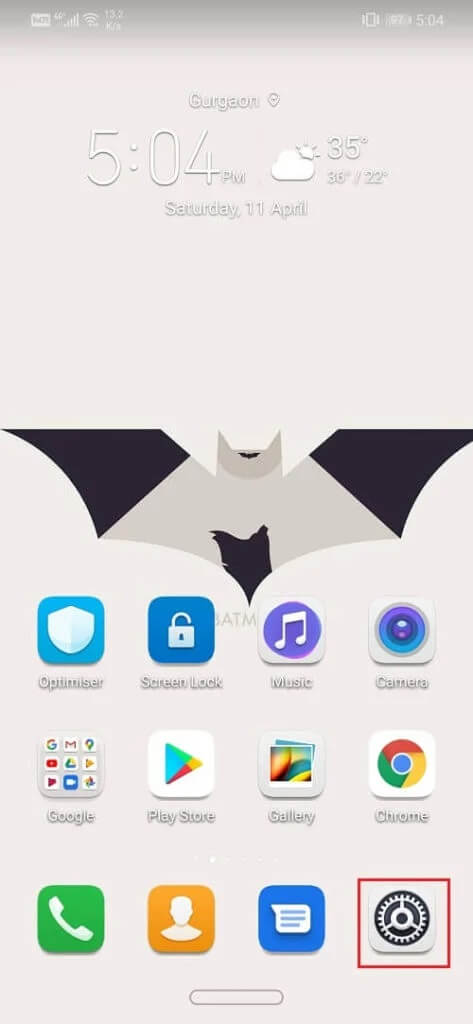
2. 이제 아직 복사하지 않은 경우 데이터 백업 , 수도꼭지 백업 옵션 데이터를 Google 드라이브에 저장합니다.
3. 그런 다음 탭을 클릭하십시오. "초기화".
4. 이제 클릭 전화 재설정 옵션.
이것으로 이 글을 마치겠습니다. 이 기사가 도움이 되었기를 바라며 Android에서 안전 모드를 끌 수 있었습니다. 여전히 궁금한 점이 있으면 의견 섹션에서 질문하십시오.